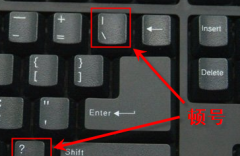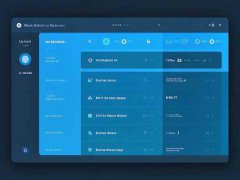打印机连接电脑的成功与否常常影响工作效率,特别是在当前数字化办公环境下,打印机依然扮演着关键角色。无论是家庭用户还是企业员工,解决打印机连接问题变得尤为重要。无论是通过USB连接还是无线连接,掌握一些基本的连接技巧将帮助用户顺利完成打印任务。

在选择打印机时,考虑其连接方式至关重要。目前市场上流行的打印机通常有USB和Wi-Fi两种连接方式。USB连接简单直接,适合大多数办公场景。选择USB打印机时,确保你的电脑拥有足够的USB端口,并检查线缆是否完好无损。若是使用无线打印机,需注意Wi-Fi信号的强度及稳定性。有时,打印机会要求连接到特定的网络,确保打印机和电脑在同一网络下是成功连接的重要步骤。
配置打印机驱动是另一个关键环节。大多数打印机在首次连接时需要安装驱动程序。驱动程序是打印机与电脑之间的桥梁,没有它,打印机将无法接收来自电脑的指令。确保从打印机制造商的官方网站下载最新版本的驱动程序,安装过程一般简单明了。有时操作系统可能会自动识别打印机并完成驱动安装,用户只需按照弹出的指示进行设置即可。
如果打印机还是无法连接,不妨尝试重新启动设备。关闭打印机和电脑,然后重新开机,有时可以解决暂时的软件故障。在无线路由器的设置中,确认打印机是否被正确识别,并确保网络安全设置未阻止打印机连接。
对于网络连接打印机,有一个名为打印机共享的功能可以扩展打印的灵活性。如果有多台电脑需要共享同一台打印机,建议在主电脑上开启打印机共享功能,这样其他电脑便可以通过网络访问打印机。
现代打印机还支持一些前沿的连接方式,例如蓝牙和NFC,这使得手机等智能设备也可以轻松进行打印。这样一来,无需繁琐的设置,只需在设备上选择相应的文件,主动连接打印机,即可实现快速打印。
而言,打印机的连接问题虽然看似简单,但了解其中的细节和技术要求,有助于避免兴奋后的失落感。为了给用户提供更多的帮助,以下是关于打印机连接的常见问题解答:
1. 如何检查打印机是否正确连接到电脑?
- 检查打印机和电脑的连接线是否牢固,确保电源正常工作。在电脑上查看设备管理器,确认打印机是否被识别。
2. 如果打印机无法找到Wi-Fi网络怎么办?
- 确认打印机和路由器在同一网络范围内,必要时可以重启路由器,并通过打印机的设置菜单手动搜索可用网络。
3. 打印机驱动程序出错如何处理?
- 访问打印机制造商官网,下载并安装最新驱动程序。如果问题依然存在,尝试卸载旧驱动后重装。
4. 为什么无线打印机有时会连接不稳定?
- 可能由于Wi-Fi信号干扰,尝试将打印机和路由器尽量靠近。还可以进行路由器设置,调整频道以减少干扰。
5. 如何进行打印机共享?
- 在主电脑的控制面板中,找到设备和打印机,右击你的打印机,选择打印机属性,在共享选项卡中勾选共享这台打印机即可。确保所有需要共享的电脑在同一网络下。